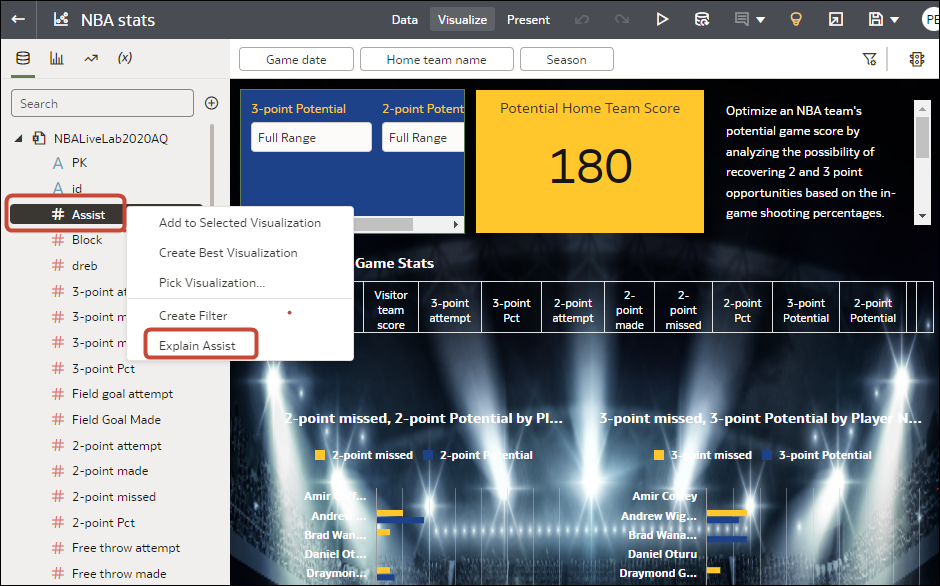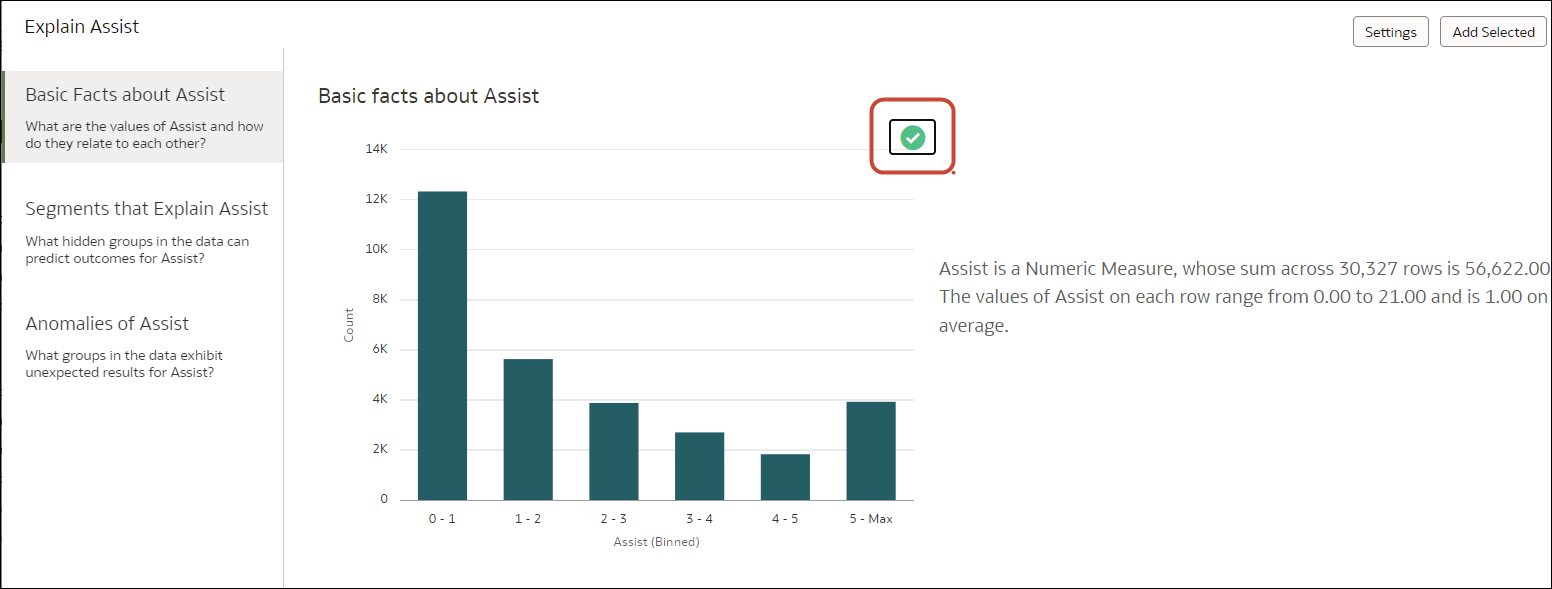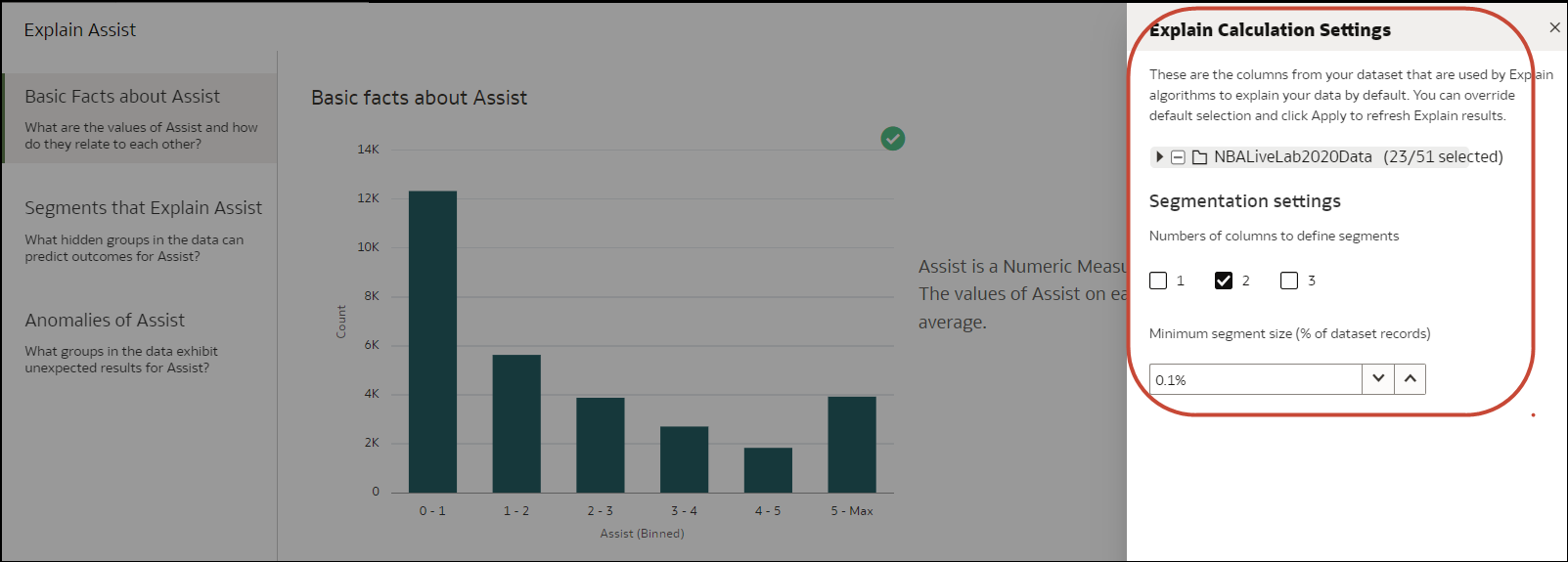Análisis de datos con Explain
Explain utiliza el aprendizaje automático para obtener estadísticas útiles de los datos.
¿Qué es Explain?
Explain analiza la columna seleccionada en el contexto de su juego de datos y genera descripciones de texto sobre las estadísticas que encuentra. Por ejemplo, de cualquier columna podrá buscar hechos básicos, inductores clave, segmentos que explican la columna y anomalías.
Explain utiliza el aprendizaje automático de Oracle para generar información precisa, rápida y valiosa sobre los datos, y crea las visualizaciones correspondientes que puede agregar al lienzo del libro de trabajo.
Explain está dirigido a los analistas de datos que podrían no saber qué tendencias de datos están buscando y no desean dedicar tiempo a experimentar, ya sea arrastrando y soltando columnas en el lienzo o utilizando flujos de datos para entrenar y aplicar modelos predictivos.
Explain también es un punto de partida útil para que los analistas de datos puedan confirmar una tendencia que estén buscando en sus datos y utilizar esa información para crear y ajustar modelos predictivos y aplicarlos a otros juegos de datos.
¿Qué son las estadísticas?
Las estadísticas son categorías que describen la columna seleccionada en el contexto de su juego de datos.
Las estadísticas que ofrece Explain se basan en el tipo de columna o en la agregación que se seleccione, y variarán en función del juego de reglas de agregación de la métrica elegida. Explain solo genera las estadísticas adecuadas para el tipo de columna que se seleccione.
| Tipo de estadística | Descripción |
|---|---|
| Aspectos básicos | Muestra la distribución básica de los valores de la columna. Los datos de columna se desglosan para las medidas de cada juego de datos.
Estas estadísticas están disponibles para todos los tipos de columna.
|
| Inductores clave | Muestra las columnas del juego de datos que tienen el grado de correlación más alto con el resultado de la columna seleccionada. Los gráficos muestran la distribución del valor seleccionado para cada valor de atributo correlacionado.
Este separador solo aparece cuando se explican las columnas de atributo o cuando se explica una columna de métrica que tiene una regla de agregación media. |
| Segmentos | Muestra los segmentos (o los grupos) clave de los valores de columna. Explain ejecuta algoritmos de clasificación en los datos para determinar intersecciones de valores de datos e identifica rangos de valores en todas las dimensiones que generan la probabilidad más alta para un posible resultado del atributo.
Por ejemplo, un grupo de personas de un rango de edad determinado, de un juego de ubicaciones determinado y con un rango de años determinado conforman un segmento que tiene una probabilidad muy alta de comprar un producto determinado. Este separador solo aparece cuando se explican columnas de atributo. |
| Anomalías | Identifica una serie de valores en los que uno de los valores (agregado) se desvía bastante de lo que esperan los algoritmos de regresión. |
Utilice Explain para obtener estadísticas de los datos
Cuando se selecciona una columna y se elige la función Explain, Oracle Analytics utiliza el aprendizaje automático para analizar la columna en el contexto del juego de datos. Por ejemplo, Explain busca en los datos seleccionados los inductores clave y las anomalías.